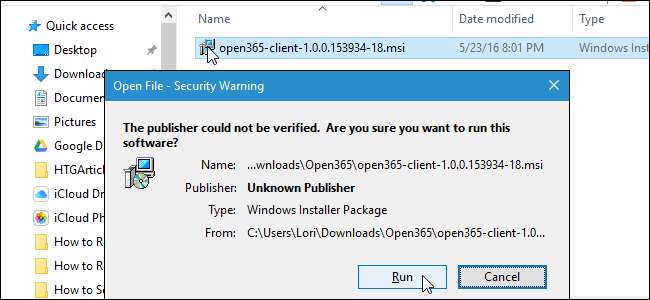
Kotak dialog Peringatan Keamanan di Windows ditampilkan saat Anda menjalankan atau membuka file yang tidak dikenali Microsoft sebagai file tepercaya. File diblokir kecuali Anda secara khusus memberi tahu Windows bahwa file tersebut dapat dijalankan atau dibuka.
Jika Anda mengunduh file dari sumber tepercaya, dan Anda sering menjalankannya, Anda dapat membuka blokir file tersebut sehingga Anda tidak mendapatkan kotak dialog Peringatan Keamanan setiap kali Anda menjalankannya.
PERINGATAN: Pastikan untuk hanya membuka blokir file yang Anda tahu berasal dari sumber tepercaya. Membuka blokir file yang tidak dikenal dapat meningkatkan risiko komputer Anda terinfeksi oleh malware atau virus.
Cara Membuka Blokir File Secara Langsung di Kotak Dialog Peringatan Keamanan
Cara termudah untuk membuka blokir file adalah dengan mencentang kotak di kotak dialog Peringatan Keamanan itu sendiri. Saat Peringatan Keamanan muncul, hapus centang pada kotak "Selalu tanya sebelum membuka file ini". Kemudian, klik "Run" atau "Open" untuk menjalankan atau membuka file.
CATATAN: Metode ini akan membuka blokir file di lokasi mana pun di PC Anda.
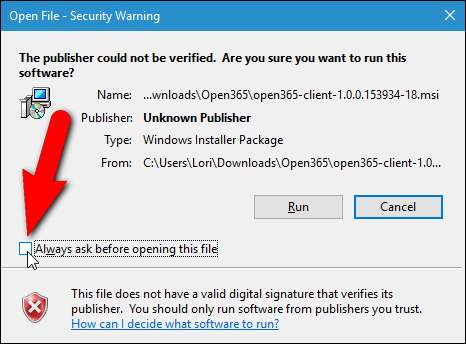
Jika kotak dialog Kontrol Akun Pengguna ditampilkan, klik "Ya" untuk melanjutkan.
CATATAN: Kotak dialog Kontrol Akun Pengguna ditampilkan jika file berada di lokasi di mana akun pengguna Anda tidak memiliki izin untuk mengakses secara default. Apakah kotak dialog Kontrol Akun Pengguna ditampilkan atau tidak juga tergantung pada Anda Pengaturan Kontrol Akun Pengguna .
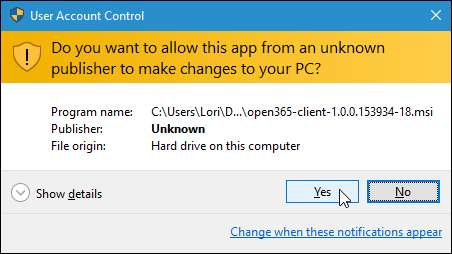
Lain kali Anda menjalankan atau membuka file khusus ini, Anda tidak akan melihat kotak dialog Peringatan Keamanan.
Cara Membuka Blokir File Menggunakan Properti-nya
Anda juga dapat membuka blokir file dengan mengubah pengaturan di properti file.
CATATAN: Anda hanya dapat menggunakan metode ini untuk membuka blokir file jika file tersebut berada di salah satu lokasi di folder pengguna Anda, seperti Desktop, Unduhan, atau Dokumen (atau lokasi yang izin aksesnya dimiliki akun pengguna Anda). Jika tidak ada di salah satu lokasi ini, Anda harus memindahkan file ke salah satu lokasi ini terlebih dahulu, membuka blokir file, lalu memindahkan file kembali ke lokasi aslinya.
Klik kanan file yang ingin Anda buka blokirnya dan pilih "Properties" dari menu popup.

Kotak dialog Properties ditampilkan. Di Windows 10, pada tab Umum, centang kotak "Buka Blokir" sehingga ada tanda centang di kotak. Di Windows 7 dan 8 / 8.1, klik tombol "Buka Blokir" pada tab Umum. Klik "OK".
CATATAN: Jika Anda tidak melihat kotak centang atau tombol Buka Blokir, file tersebut sudah tidak diblokir.
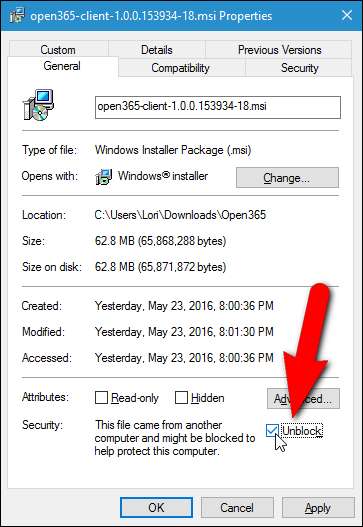
Saat Anda menjalankan atau membuka file khusus ini mulai sekarang, kotak dialog Peringatan Keamanan tidak akan ditampilkan.
Cara Membuka Blokir File Menggunakan Filter SmartScreen di Windows 8 / 8.1 dan 10
TERKAIT: Cara Kerja Filter SmartScreen di Windows 8 dan 10
Filter SmartScreen Microsoft mencegah program yang tidak dikenal dan berbahaya agar tidak berjalan, kecuali jika Anda memberikan izin untuk melakukannya. Filter SmartScreen digunakan untuk bagian dari Internet Explorer 8 dan 9. Namun, mulai Windows 8, Filter SmartScreen terintegrasi ke dalam sistem operasi Windows. Kamu bisa buka blokir file dari kotak dialog Filter SmartScreen , jika Anda menemukannya di Windows 8 / 8.1 atau 10.
Ingatlah untuk menjadi sangat berhati-hatilah saat memilih untuk membuka blokir file dan pastikan Anda tahu file tersebut berasal dari sumber tepercaya.







